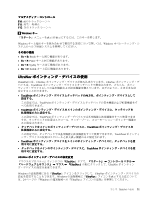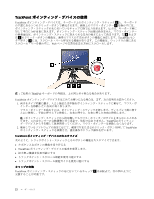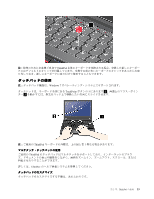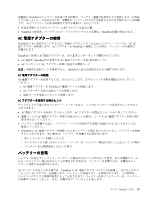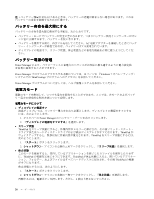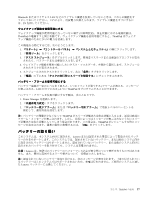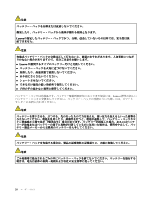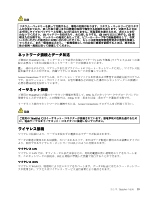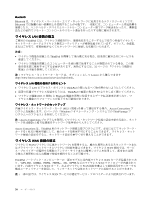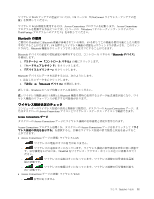Lenovo ThinkPad Edge E330 (Japanese) User Guide - Page 40
バッテリー寿命を最大, にする, バッテリー, 源の管理, 力モード
 |
View all Lenovo ThinkPad Edge E330 manuals
Add to My Manuals
Save this manual to your list of manuals |
Page 40 highlights
95 AC さい。 Power Manager Power Manager 12 Windows 7 ThinkVantage Power Manager 1 Power Manager 2 ThinkPad ThinkPad ThinkPad 1 2 ThinkPad ThinkPad ThinkPad 1 2 4 26
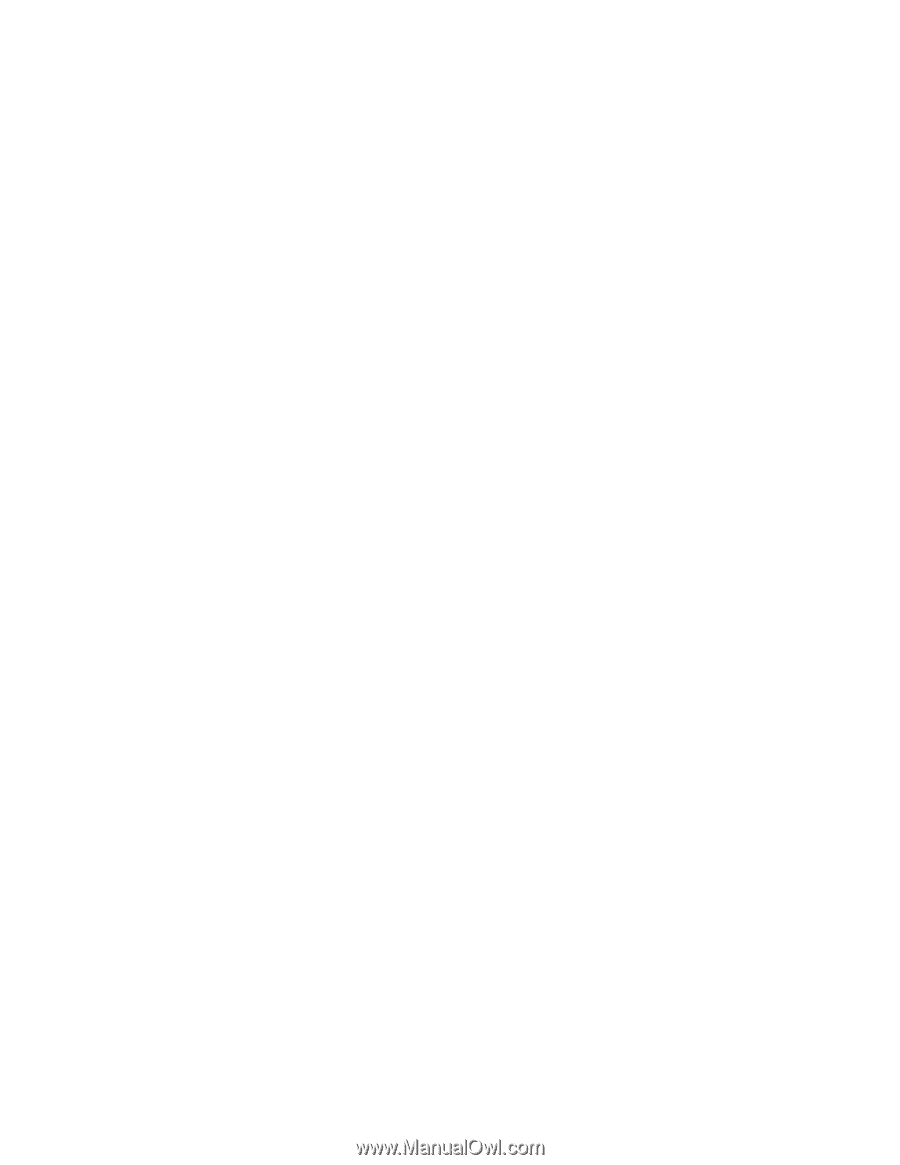
注:バッテリー残量が 95% 以上あるときは、バッテリーの充電が始まらない場合があります。これは
バッテリーの劣化を抑制するための仕様です。
バッテリー寿命を最大
限
にする
バッテリーの寿命を最大限に使用する手順は、次のとおりです。
•
バッテリー・モードでバッテリーが完全に空になるまで、つまりバッテリー状況インジケーターがオレ
ンジ色に点滅するまで、バッテリーを使いきります。
•
バッテリーを使用する前に、再びフル充電してください。AC 電源アダプターを接続したときにバッテ
リー・インジケーターが緑色であれば、バッテリーはフル充電されています。
•
ディスプレイの電源オフ、スリープ状態、休止状態などの省電力機能を有効に使うようにしてくだ
さい。
バッテリー
電
源の管理
Power Manager により、パフォーマンスと省電力のバランスがお客様に最も適するように電力設定値
を容易に調整することができます。
Power Manager プログラムにアクセスする手順については、12 ページの 『Windows 7 オペレーティング・
システムでの ThinkVantage プログラムへのアクセス』を参照してください。
Power Manager プログラムについて詳しくは、ヘルプ情報システムを参照してください。
省
電
力モード
複数のモードを使用して、いつでも電力を節約することができます。ここでは、各モードおよびバッテ
リー電力の効率的な利用方法について説明します。
省
電
力モードについて
•
ディスプレイの電源オフ
液晶ディスプレイは、バッテリー電力をかなり必要とします。ディスプレイの電源をオフにする
には、次のようにします。
1. タスクバーの Power Manager のバッテリー・ゲージを右クリックします。
2. 『ディスプレイの電源をオフにする』を選択します。
•
スリープ状態
ThinkPad をスリープ状態にすると、作業内容がメモリーに保存され、その後ソリッド・ステート・
ドライブまたはハードディスク・ドライブおよび液晶ディスプレイがオフになります。ThinkPad が
ウェイクアップすると、数秒以内に作業内容が復元されます。ThinkPad をスリープ状態にするには、
次のようにします。
1. 『スタート』ボタンをクリックします。
2. シャットダウン・アイコンの右側の三角マークをクリックし、『スリープ状態』を選択します。
•
休止状態
このモードを使用すると、実行しているアプリケーションを終了したりファイルを保存したりせず
に、ThinkPad の電源を完全にオフにできます。ThinkPad が休止状態に入ると、開いているアプリケー
ション、フォルダー、およびファイルはすべてハードディスクに保存され、その後 ThinkPad の電源
がオフになります。
休止状態にするには、次のようにします。
1. 『スタート』ボタンをクリックします。
2. シャットダウン・アイコンの右側の三角マークをクリックし、『休止状態』を選択します。
再開するには、電源ボタンを押します。ただし、4 秒以上押さないでください。
26
ユーザー・ガイド